จะลบไอคอน Meet Now ใน Windows 10 ได้อย่างไร มันคืออะไร?
หากคุณเพิ่งสังเกตเห็นกล้องวิดีโอ เช่น ไอคอนในซิสเต็มเทรย์ ก็ไม่ต้องตกใจ เป็นตัวเลือกในการสร้างการประชุมทางวิดีโออย่างรวดเร็วโดยใช้Skypeซึ่งเรียกว่า — Meet Now (Meet Now)ผู้คนจำนวนมากขึ้นกำลังมองหาการโทรแบบกลุ่มที่ง่ายดาย และSkype Meetได้ให้บริการนี้มาระยะหนึ่งแล้ว โพสต์นี้จะดูว่าMeet Now คืออะไรและคุณจะลบออกจากWindows 10ได้อย่างไร
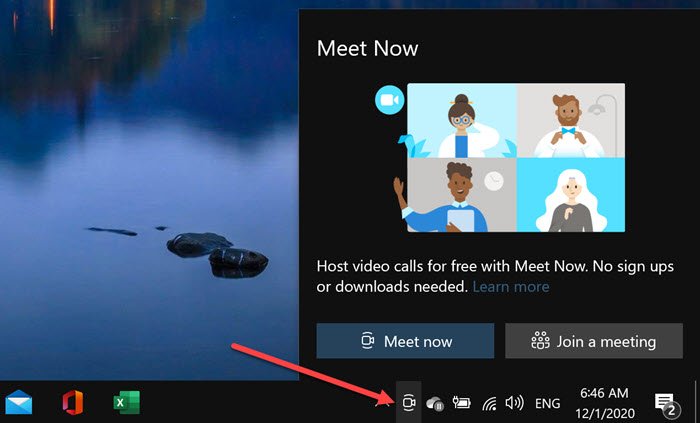
Meet Now คืออะไรใน Windows 10
ไอคอนของ Meet(Meet) Now ในแถบงานเป็นวิธีที่สร้างสรรค์ในการดึงความสนใจของทุกคน Skypeติดตั้งมาล่วงหน้าในWindows 10และทำให้Microsoftมีโอกาสเข้าร่วมการประชุมหรือเปิดการประชุมใหม่ได้อย่างรวดเร็ว ฟีเจอร์นี้เปิดตัวเมื่อไม่กี่เดือนก่อน ซึ่งทำให้ผู้ใช้ทุกคนมีพื้นที่ของตัวเองในที่ที่พวกเขาสามารถเชิญผู้คนให้เข้าร่วมผ่านลิงก์ และใช้งานได้แม้ว่าจะไม่ได้ ติดตั้ง Skypeไว้ก็ตาม
Meet Now มีประโยชน์สำหรับผู้ที่เข้าร่วมการประชุม Skype เท่านั้น นอกจากนี้ยังไม่มีใครต้องการให้ไอคอนแสดงอยู่ตลอดเวลา ต่อไปนี้เป็นสองวิธีในการลบMeet Now ในWindows(Windows 10) 10
- ลบ Meet Now โดยใช้นโยบายกลุ่ม
- ลบ Meet Now โดยใช้ Registry
1] ลบ Meet(Remove Meet) Now โดยใช้นโยบายกลุ่ม(Group Policy)
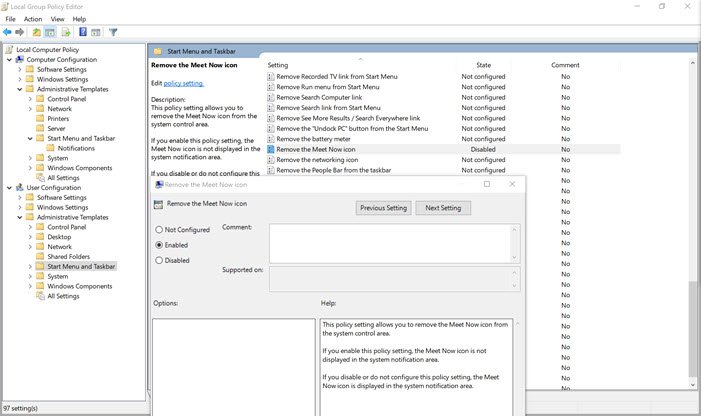
ผู้ดูแลระบบไอทีสามารถเปิดหรือปิดใช้งานไอคอน(Icon)Meet Now บนWindows 10ได้โดยใช้Group PolicyและRegistry Editor แม้ว่าจะพร้อมใช้งานสำหรับWindows 10 Proขึ้นไป คุณสามารถใช้เพื่อเข้าถึงนโยบายกลุ่มในเวอร์ชัน Windows Home ได้(it to access Group Policy in the Windows Home version.)
- เปิดพรอมต์การเรียกใช้ (Win + R)
- พิมพ์
gpedit.msc - กดปุ่ม Enter(Press Enter)เพื่อเปิดGroup Policy
- ไป(Navigate)ที่การ กำหนดค่าผู้ใช้ > เทมเพลตUser Configuration > Administrative> Start Menuและแถบ งาน(Taskbar)
- ค้นหา(Locate)และดับเบิลคลิกที่นโยบาย(Policy) " ลบไอคอน Meet Now(Remove the Meet Now icon) "
- ดับเบิล(Double)คลิกที่มันแล้วเลือกเปิดใช้งาน
นโยบายระบุว่าอนุญาตให้คุณลบ ไอคอน Meet Now ออกจากพื้นที่ควบคุมระบบ หากคุณเลือกที่จะเปิดใช้งาน ไอคอน Meet Now จะไม่แสดงในพื้นที่แจ้งเตือนของระบบ อย่างไรก็ตาม หากคุณปิดใช้งานหรือไม่ได้กำหนดค่า ไอคอน Meet Now จะแสดงในพื้นที่แจ้งเตือนของระบบ
2] ลบ Meet Now โดยใช้ Registry
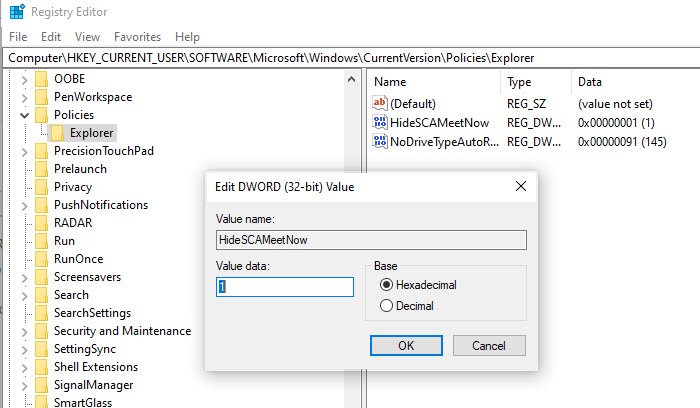
หากคุณต้องการทำจากรีจิสทรีก็มีวิธี แต่อย่าลืมสำรองข้อมูลไว้ หากคุณเป็นผู้ใช้ Windows 10 (Windows 10) Homeคุณสามารถใช้วิธีนี้แทนGroup Policy(Group Policy)
เปิด Registry Editor โดยพิมพ์regeditใน พรอมต์ Runแล้วตามด้วยกดปุ่มEnter
คุณมีสองตัวเลือกที่นี่ คุณสามารถเลือกที่จะปิดใช้งานสำหรับผู้ใช้ทั้งหมดหรือผู้ใช้รายเดียว เช่น ตัวคุณเอง
ผู้ใช้ทั้งหมด:(All Users:)
HKEY_LOCAL_MACHINE\SOFTWARE\Microsoft\Windows\CurrentVersion\Policies\Explorer
ผู้ใช้คนเดียว: (Single User: )
HKEY_CURRENT_USER\Software\Microsoft\Windows\CurrentVersion\Policies\Explorer
แก้ไขหรือสร้างค่า DWORD(DWORD) (32 บิต) ใหม่และตั้งชื่อเป็นHideSCAMeetNow
หากคุณเลือกตั้งค่าเป็น1ตัว เลือก Meet Nowจะถูกปิดใช้งาน
รีสตาร์ทพีซีเพื่อให้การเปลี่ยนแปลงมีผล
หมายเหตุ:(Notes:)
- การปิดใช้งาน Skype จากการเริ่มต้นอาจไม่ช่วยเสมอไป
- การสลับปิดไอคอนShow/HideMeet Now ในทาสก์บาร์ผ่านการตั้งค่า(Settings)อาจไม่ได้ช่วยเสมอไป
โปรดทราบว่าหากคุณใช้ Skype วิธีนี้มีประโยชน์มากสำหรับการสร้างการประชุมอย่างรวดเร็ว คุณอาจต้องการอ่านโพสต์นี้เกี่ยวกับวิธี โฮสต์การประชุมทางวิดีโอฟรีทันที ด้วยSkype Meet(host free Video Conference Calls instantly with Skype Meet)
Related posts
คืออะไร Meet ตอนนี้ใน Windows 10 และวิธีการใช้งาน
ปิดการใช้งาน 4 วิธี Meet ใน Windows 10
วิธีการแชร์ Screen บน Skype and Skype สำหรับ Business บน Windows 10
วิธีการบันทึก Skype Calls บน Windows 10, Android และ iOS
ไม่สามารถโทรไปที่ Skype บน Windows 10
วิธีการติดตั้ง Color Profile ใน Windows 10 โดยใช้ ICC Profile
Hide Toolbars option ใน Taskbar Context Menu ใน Windows 10
สร้าง Keyboard Shortcut เพื่อเปิด Website คุณชื่นชอบใน Windows 10
วิธีการติดตั้ง NumPy โดยใช้ PIP บน Windows 10
วิธีการบังคับใช้ Google SafeSearch ใน Microsoft Edge ใน Windows 10
ไม่สามารถเชื่อมต่อกับ Xbox Live; Fix Xbox Live Networking issue ใน Windows 10
วิธีกำหนดเวลาการโทรใน Skype ในแอป Windows 10 และเวอร์ชั่นเว็บ
Watch ทีวีดิจิตอลและฟัง Radio บน Windows 10 กับ ProgDVB
วิธีการเปิดใช้งาน & ใช้ Split View ใน Skype บน Windows 10
ฟรี Battery Limiter software สำหรับ Windows 10
แพคเกจการเปิดใช้งานคืออะไรใน Windows 10
Control Flow Guard ใน Windows 10 คืออะไร - วิธีการเปิดหรือปิด
Make Firefox display Media Controls on Media Controls Lock Screen Lock Screen
Ashampoo WinOptimizer เป็นซอฟต์แวร์ฟรีที่จะเพิ่มประสิทธิภาพ Windows 10
เปิดไฟล์ได้อย่างง่ายดายด้วย MyLauncher สำหรับคอมพิวเตอร์ Windows 10
